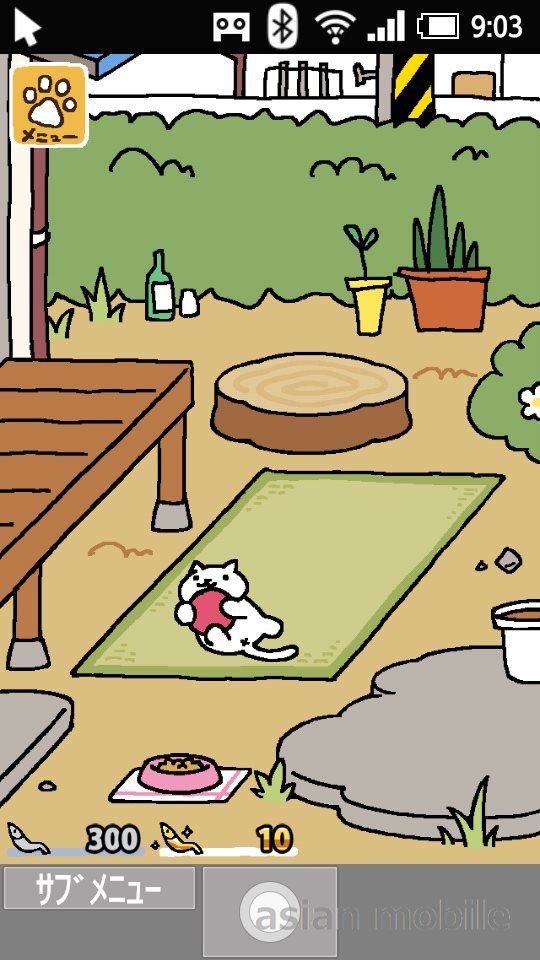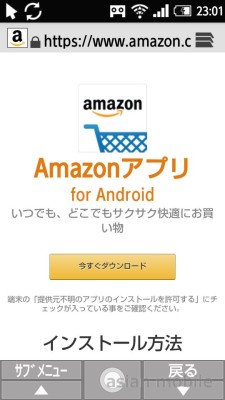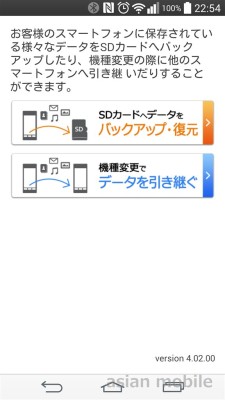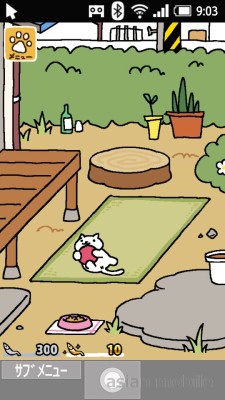AQUOS K SHF31はガラケーの造りをしているため、自由にAndoridアプリをインストールできないようにしてあります。なぜそんな制限をしているのか分かりませんが、、。
ざっくり手順
SHF31はGoogleアカウントを設定できないため、Google Playが使用できません。
しかし、外部アプリのインストールは可能になっていますので、何らかの手段でアプリをSHF31に転送できれば、好きなアプリをインストールすることは可能です。
以下の手順に従って試してみてください。
なお、事前に「設定→ロック・セキュリティ→提供元不明のアプリ」のチェックをONにしておいてください。
1)まずはAmazon AppをBluetooth経由で入れる
Amazonが販売している Fireタブレットは、AndroidベースですがGoogleアカウントには対応していません。SHF31と同じような状態なので、これを利用します。
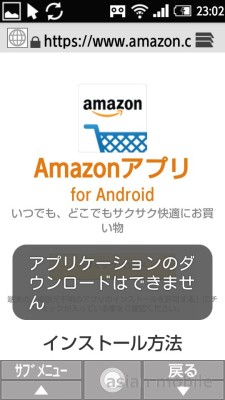 しかし、そのままでは上記のようにインストールできませんので、まずは、「パソコン」で、Androidストアアプリをこちらからダウンロードします。
しかし、そのままでは上記のようにインストールできませんので、まずは、「パソコン」で、Androidストアアプリをこちらからダウンロードします。
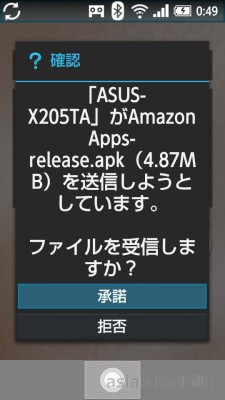 つぎに、Bluetooth対応のパソコンとSHF31をペアリングして、パソコンから先ほどのAndroidストアアプリを転送します。
つぎに、Bluetooth対応のパソコンとSHF31をペアリングして、パソコンから先ほどのAndroidストアアプリを転送します。
先日購入した、Asus X205TAはBluetoothに対応していますので、それを使って転送しました。
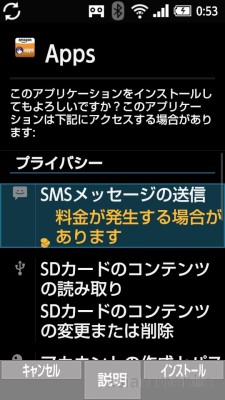 ダウンロードが終わるとインストールするか聞いてきますので、そのままインストールします。
ダウンロードが終わるとインストールするか聞いてきますので、そのままインストールします。
 インストールされました。
インストールされました。
この手順で、どんどん好きなアプリをインストールさせることも出来ます。
2)ESファイルエクスプローラーを入れる
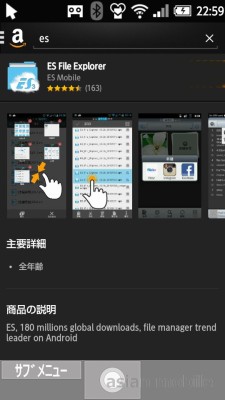 先ほどのAmazon Appを使うと、SHF31本体のみでアプリがインストールできて便利です。
先ほどのAmazon Appを使うと、SHF31本体のみでアプリがインストールできて便利です。
そのためには、ESファイルエクスプローラーをインストールしておく必要があります。
Amazon Appで esで検索すると出てきます。(検索するには、SHF31の発信ボタンを長押しして、タッチクルーザーExを有効にし、Android Appの右上の検索ボタンをクリックしてください)
3)auバックアップでAPKを入手する
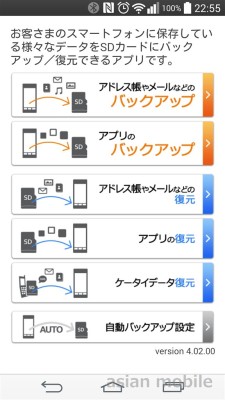 インストールしたいAndroidアプリが、Amazon Appsに無いときは、どこかでAPKを入手する必要があります。
インストールしたいAndroidアプリが、Amazon Appsに無いときは、どこかでAPKを入手する必要があります。
もし、auのスマホを持っている場合は、簡単にAPKの入手が出来ます。
SHF31で使用するmicroSDカードを、そのスマホに挿し、「auバックアップ」にて、上記のように「アプリのバックアップ」をします。
その後、microSDカードをSHF31に戻すと、いろんなAPKを見ることが出来ます。
4)ねこあつめ をインストールする
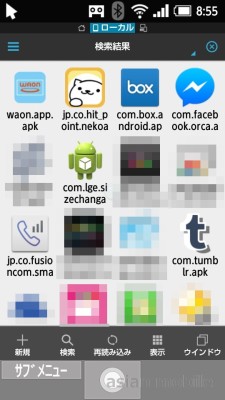 ESファイルエクスプローラーが起動して、「apk」で検索をすると、先ほどバックアップしたアプリがズラリと出てきます。
ESファイルエクスプローラーが起動して、「apk」で検索をすると、先ほどバックアップしたアプリがズラリと出てきます。
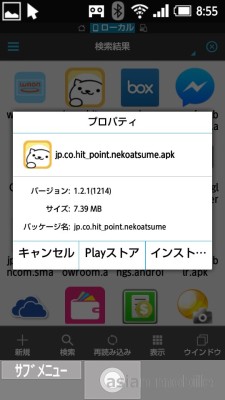 ねこあつめをクリックすると、インストールするか聞いてきますので、インストールしてください。
ねこあつめをクリックすると、インストールするか聞いてきますので、インストールしてください。
アプリを起動するたびに、発信ボタンを長押しして、タッチクルーザーExを起動しなければならないのが面倒ですが、メインメモリも1GB搭載していますので、けっこう快適に利用できます。